Cách tiếp tục nơi bạn đã dừng Chrome, Edge, Firefox

Để tiếp tục các tab mà bạn đã dừng lại trên Chrome, Edge hoặc Firefox, bạn cần định cấu hình cài đặt khởi động và cách thực hiện.

Khi các trang web muốn lưu trữ dữ liệu trong trình duyệt của bạn, họ sử dụng một thứ gọi là cookie. Khá nhiều người dùng internet sẽ quen thuộc với từ này nhờ các thông báo cookie khó chịu mà hầu hết các trang web sử dụng. Mặc dù vậy, bản thân cookie có thể thực sự hữu ích.
Một số cookie được sử dụng để lưu trữ dữ liệu hữu ích, chẳng hạn như tùy chọn ngôn ngữ của bạn hoặc mã thông báo xác thực của bạn. Những ví dụ này cho phép trang web biết bạn thích nội dung ngôn ngữ nào và giúp bạn duy trì trạng thái đăng nhập tương ứng.
Các cookie khác được sử dụng làm số nhận dạng theo dõi, không thực sự mang lại bất kỳ lợi ích nào cho bạn. Cookie theo dõi được sử dụng để có thể giám sát việc sử dụng trang web cụ thể của bạn. Dữ liệu này có thể được sử dụng để phân tích cụ thể sở thích của bạn và giúp nhắm mục tiêu quảng cáo đến bạn.
Nhiều trang web bao gồm nội dung từ các trang web của bên thứ ba, chẳng hạn như hình ảnh hoặc tập lệnh cũng bao gồm cookie theo dõi, cho phép nhà quảng cáo theo dõi hoạt động của bạn trên nhiều trang web.
Nếu bạn muốn quản lý loại cookie nào có thể được lưu trong trình duyệt Firefox trên Android, bạn cần sử dụng cài đặt trong ứng dụng. Để có thể truy cập các ứng dụng này, bạn cần nhấn vào biểu tượng dấu ba chấm ở góc trên cùng bên phải của ứng dụng.
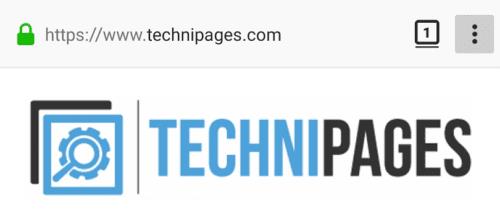
Nhấn vào biểu tượng dấu ba chấm ở góc trên cùng bên phải để có thể truy cập cài đặt trong ứng dụng.
Tiếp theo, bạn cần nhấn vào “Cài đặt”, ở gần cuối hộp thả xuống, để mở cài đặt trong ứng dụng.
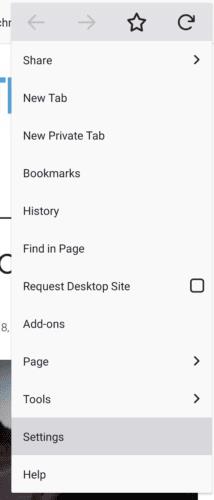
Nhấn vào “Cài đặt” để mở cài đặt trong ứng dụng.
Trong danh sách cài đặt, hãy nhấn vào “Quyền riêng tư” để quản lý cài đặt quyền riêng tư của bạn
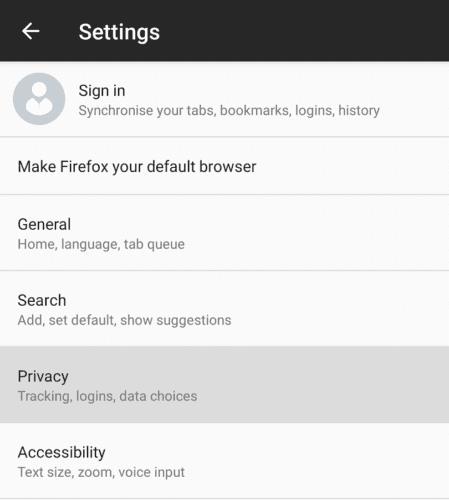
Nhấn vào “Quyền riêng tư” để quản lý cài đặt quyền riêng tư của bạn.
Để quản lý tùy chọn cookie của bạn, hãy nhấn vào “Cookie”.
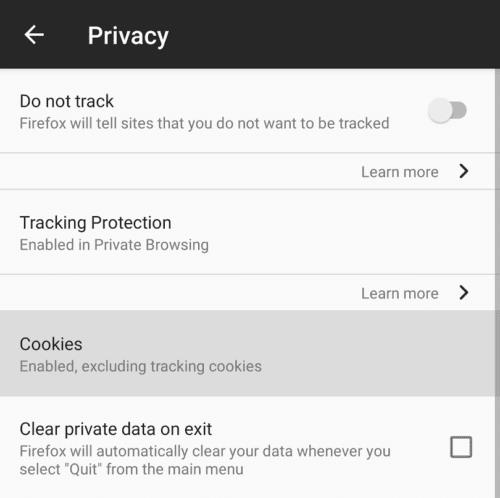
Nhấn vào “Cookie” để quản lý các tùy chọn cookie của bạn.
Trong tùy chọn cookie, bạn có bốn cài đặt để lựa chọn. “Đã bật” cho phép các trang web lưu bất kỳ cookie nào, kể cả cookie của bên thứ ba. “Đã bật, loại trừ cookie theo dõi” cho phép đặt cookie, bao gồm cả cookie của bên thứ ba, nhưng chặn cookie của bên thứ ba được thiết kế để theo dõi hoạt động của bạn trên các trang web.
“Đã bật, không bao gồm bên thứ 3” cho phép các trang web đặt cookie nhưng ngăn chặn bất kỳ cookie nào từ các trang web bên ngoài được đặt. “Đã tắt” ngăn tất cả cookie được lưu trong trình duyệt của bạn.
Hai cài đặt đầu tiên hầu như không ảnh hưởng đến trải nghiệm duyệt web của bạn, tuy nhiên, hai cài đặt cuối cùng có thể phá vỡ một số trang web. Loại trừ tất cả cookie của bên thứ ba có thể phá vỡ chức năng của trang web sử dụng nội dung bên ngoài, chẳng hạn như hệ thống bình luận của Facebook. Ví dụ, tắt tất cả cookie sẽ ngăn các trang web thiết lập cookie xác thực, điều này có nghĩa là bạn sẽ không thể đăng nhập.
Mẹo: Các cài đặt này áp dụng rộng rãi trình duyệt cho tất cả các trang web.
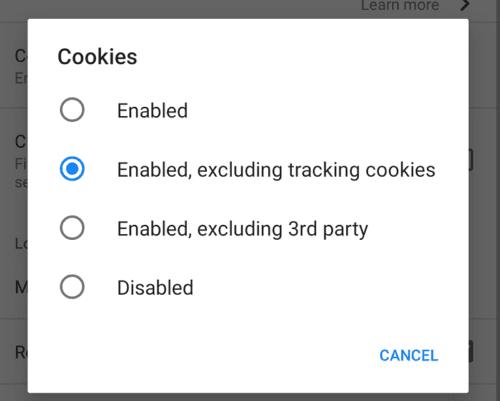
Nhấn vào cài đặt bạn muốn sử dụng để áp dụng.
Để tiếp tục các tab mà bạn đã dừng lại trên Chrome, Edge hoặc Firefox, bạn cần định cấu hình cài đặt khởi động và cách thực hiện.
Internet Explorer 9 Beta đang cung cấp và giải quyết rất nhiều vấn đề.
Trình duyệt Mozilla Firefox hiện có sẵn để tải xuống trong Microsoft Store cho cả Windows 11 và Windows 10.
Mozilla phát hành bản thiết kế lại Firefox được chờ đợi từ lâu, được coi là phiên bản có thể tùy chỉnh tốt nhất, cùng với nhiều tính năng khác.
Để dừng thông báo trang web từ Chrome, Edge hoặc Firefox trên Windows 11, hãy chặn các trang web đó khỏi cài đặt Thông báo. Đây là cách thực hiện.
Xem cách bạn có thể nhanh chóng và dễ dàng tìm thấy bất kỳ tab nào trong một biển tab trên Firefox bằng một thủ thuật tìm kiếm đơn giản. Xem cách đóng tất cả các tab một cách nhanh chóng.
Với sự gia tăng của tội phạm mạng và chia sẻ dữ liệu giữa các công ty, bạn sẽ muốn Internet trở thành một không gian an toàn cho bạn. Khi bạn duyệt, dữ liệu của bạn có thể
Cho dù bạn xóa hoặc bật cookie trong Chrome, Opera hay Firefox, hướng dẫn này sẽ giúp bạn thực hiện cả hai.
Cách bật hoặc tắt liên kết giới thiệu trong trình duyệt web Mozilla Firefox.
Tìm hiểu cách tắt tự động phát video gây phiền nhiễu trong Google Chrome và Mozilla Firefox với hướng dẫn này.
Trang chủ của bạn là trang mở ra khi bạn nhấp vào nút trang chủ trong trình duyệt - thường là một phần của thanh menu ở trên cùng và có hình dạng
Như tôi đã đề cập tuần trước trong bài viết Cách hạ cấp Google Chrome của mình, đôi khi việc làm đó là cần thiết. Có, những người sáng tạo sẽ yêu cầu bạn
Tìm hiểu cách làm cho Firefox hoạt động ở tốc độ tối ưu trong vòng chưa đầy 2 phút với các bước sau.
Ngăn các thông báo khó chịu hiển thị trong trình duyệt web Edge, Chrome, Opera và Firefox.
Tiếp tục làm việc và xem các video yêu thích của bạn bằng cách bật chế độ hình trong hình trong Firefox. Xem những cài đặt nào bạn cần để bật.
Hướng dẫn này là về thông báo lỗi của Firefox: Không thể phát tệp video này. (Mã lỗi: 102630). Vâng chỉ cho bạn cách sửa chữa nó.
Hướng dẫn có 3 phương pháp để bật hoặc tắt kiểm tra chính tả trong Mozilla Firefox.
Chúng tôi chỉ cho bạn 3 cách để bật hoặc tắt cập nhật tự động trong Mozilla Firefox.
Bạn cảm thấy mệt mỏi với những thông báo xuất hiện trong trình duyệt web Chrome, Opera hoặc Firefox của mình? Vô hiệu hóa chúng bằng cách sử dụng các bước sau.
Xem cách bạn có thể tìm thấy những người dùng Telegram đang ở gần bạn như thế nào. Gặp gỡ bạn bè trực tuyến của bạn trực tiếp với tính năng tìm kiếm người dùng ở gần trên Telegram.
Giải pháp xóa dữ liệu khỏi thiết bị Android của bạn nếu màn hình không còn hoạt động.
Xiaomi 14 Ultra khoác lên mình diện mạo đầy sang trọng khi ra mắt với khung kim loại vuông thời thượng kết hợp cùng module camera tròn lớn độc đáo ở mặt lưng.
Hướng dẫn toàn diện này sẽ giúp bạn điều chỉnh hoặc lên lịch cài đặt âm thanh cho điện thoại thông minh Android của bạn. Kiểm soát và tận hưởng cuộc sống số yên bình.
Dù đã thử nhiều lần nhưng bạn vẫn không thể sao chép-dán các mục từ nơi này sang nơi khác trên điện thoại Android của mình phải không? Không giật mình! Hãy thử các cách sửa lỗi này.
“Thật không may, System UI đã dừng” là một lỗi rất phổ biến hiện nay trên điện thoại Android. Có thể có nhiều lý do cho lỗi này. Hãy đọc tiếp để biết một số giải pháp hiệu quả để giải quyết lỗi này nhé!
Ứng dụng Facebook của bạn có gặp sự cố bất cứ khi nào bạn đang sử dụng ứng dụng này không? Bạn không nghĩ nó gây khó chịu sao? Nếu có, hãy thử các phương pháp này để giải quyết sự cố ứng dụng Facebook trên Android
Android Oreo của Google đã đưa ra một bộ tính năng cao cấp phong phú nhưng đáng tiếc là có rất nhiều lỗi đã được báo cáo với bản cập nhật mới. Dưới đây là một số kỹ thuật giúp chúng tôi loại bỏ lỗi cho đến khi Google phát hành bản cập nhật sửa lỗi.
Nếu Signal không thể truy xuất danh bạ của bạn, hãy đảm bảo ứng dụng được phép truy cập danh bạ của bạn và kiểm tra các bản cập nhật.
Nếu bạn không thể đăng nhập vào tài khoản Spotify của mình mặc dù bạn đang sử dụng tên người dùng và mật khẩu chính xác, hãy đặt lại mật khẩu của bạn và cập nhật ứng dụng.



























